Jak drukować zakresy w programie Excel?
Domyślnie Microsoft Excel wydrukuje cały arkusz. Czasami wystarczy wydrukować określone zakresy zamiast całego arkusza, aby zaoszczędzić papier i atrament drukarki. Tutaj opowiem o tym, jak wydrukować wiele zakresów komórek w programie Microsoft Excel.
Wydrukuj każdy wybrany zakres na osobnych stronach za pomocą polecenia Ustaw obszar drukowania
Drukuj wiele wybranych zakresów na jednej stronie dzięki funkcji aparatu
Wydrukuj wiele wybranych zakresów na jednej stronie za pomocą Kutools for Excel
 Wydrukuj każdy wybrany zakres na osobnych stronach za pomocą polecenia Ustaw obszar drukowania
Wydrukuj każdy wybrany zakres na osobnych stronach za pomocą polecenia Ustaw obszar drukowania
W programie Microsoft Excel możemy ustawić obszar wydruku tak, aby drukował tylko wybrane zakresy komórek w aktywnym arkuszu, wykonując następujące czynności:
1. Przytrzymaj przycisk Ctrl klawisz, aby wybrać nieciągłe zakresy.
2. kliknij Układ strony > Obszar wydruku > Ustaw obszar drukowaniazobacz zrzut ekranu:

3. Następnie wybrane zakresy zostaną otoczone linią przerywaną, a następnie kliknij filet > aby rozpocząć drukowanie zakresów jeden po drugim.
Uwagi:
1. To Ustaw obszar drukowania polecenie umożliwia tylko zaznaczanie i drukowanie zakresów komórek w aktywnym arkuszu. Jeśli przejdziesz do innego arkusza roboczego, poprzednio ustawione obszary wydruku zostaną wyczyszczone.
2. Wszystkie wybrane nieciągłe obszary drukowania są oddzielone podziałami stron. Każdy zakres zostanie wydrukowany na jednej stronie, co może spowodować marnowanie dużej ilości papieru i atramentu w drukarce.
3. Jeśli chcesz dodać kolejne zakresy komórek do obszaru drukowania, możesz najpierw zaznaczyć zakresy komórek, a następnie kliknąć Dodaj do obszaru drukowania element polecenia. Możesz również zwolnić wybrane zakresy, klikając Wyczyść obszar drukowania. Zobacz poniższy zrzut ekranu:

 Drukuj wiele wybranych zakresów na jednej stronie dzięki funkcji aparatu
Drukuj wiele wybranych zakresów na jednej stronie dzięki funkcji aparatu
Dzięki programom Excel Aparat fotograficzny narzędzie, jesteś w stanie zrobić migawki wielu wybranych zakresów. Możesz je umieścić na jednej stronie.
Domyślnie Aparat fotograficzny narzędzia nie ma na wstążce, należy je dodać do pliku Szybki dostęp do programu Excel Pasek narzędzi, wykonaj następujące czynności:
1. Iść do Pasek narzędzi szybkiego dostępu i z małego przycisku rozwijanego kliknij Więcej poleceń.

2. w Opcje programu Excel okno dialogowe w obszarze Wybierz polecenia z rozwijaną listę, wybierz Wszystkie polecenia, a następnie przewiń w dół, aby znaleźć Aparat fotograficzny, wybierz go i kliknij Dodaj >> przycisk, kamera została dodana w prawym polu listy, patrz zrzut ekranu:

3. Następnie kliknij OK, przycisk aparatu został umieszczony na Pasek narzędzi szybkiego dostępuzobacz zrzut ekranu:
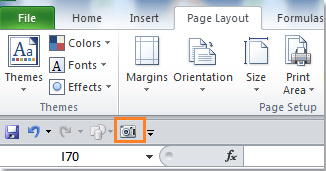
Następnie możesz użyć narzędzia aparatu, aby wykonać zdjęcia dla wybranych zakresów.
1. Wybierz zakres, dla którego chcesz zrobić zdjęcie.
2. Kliknij Aparat fotograficzny narzędzie. Wskaźnik myszy zmieni się w cienki znak plus.
3. Przejdź do innego arkusza roboczego, w którym chcesz umieścić zakres, i kliknij miejsce, w którym ma się pojawić lewy górny róg obrazu. Obraz zostanie wstawiony jako grafika w arkuszu.
4. Następnie powtórz powyższe kroki, aby umieścić zakresy w arkuszu jako grafikę i możesz zmienić ich rozmiar według potrzeb. Zobacz zrzut ekranu:

5. Następnie możesz kliknąć filet > wydrukować wybrane zakresy na jednej stronie.
Note: Obrazy są dynamiczne, co oznacza, że jeśli zawartość oryginalnych zakresów zostanie zmieniona, wartości na obrazie również ulegną zmianie.
 Wydrukuj wiele wybranych zakresów na jednej stronie za pomocą Kutools for Excel
Wydrukuj wiele wybranych zakresów na jednej stronie za pomocą Kutools for Excel
Połączenia Kutools dla programu Excel dostarcz nam Drukuj Kreatora wielokrotnego wyboru narzędzie, które pomoże nam szybko wydrukować wiele zakresów jednocześnie. Co więcej, to narzędzie umożliwia ustawianie zakresów drukowania z różnych arkuszy i pomaga nam znacznie zminimalizować obszar drukowania, aby zaoszczędzić papier do drukowania i atrament drukarki.
Kutools dla programu Excel zawiera ponad 300 przydatnych narzędzi programu Excel. Bezpłatne wypróbowanie bez ograniczeń w ciągu 30 dni. Pobierz teraz.
Po zainstalowaniu Kutools dla programu Excel wykonaj następujące czynności:
1. kliknij Enterprise > Narzędzia do drukowania > Drukuj Kreatora wielokrotnego wyboruzobacz zrzut ekranu:

2. W kroku 1 programu Drukuj Kreatora wielokrotnego wyborukliknij ![]() , aby wybrać zakres, który chcesz wydrukować, jeden po drugim, po wybraniu wszystkich potrzebnych zakresów zostaną one wyświetlone w polu listy i kliknij
, aby wybrać zakres, który chcesz wydrukować, jeden po drugim, po wybraniu wszystkich potrzebnych zakresów zostaną one wyświetlone w polu listy i kliknij ![]() przycisk, aby usunąć zakresy, których nie potrzebujesz. Zobacz zrzuty ekranu:
przycisk, aby usunąć zakresy, których nie potrzebujesz. Zobacz zrzuty ekranu:
 |
 |
 |
3. kliknij Następna aby przejść do kroku 2 kreatora, określ ustawienia drukowania według potrzeb, możesz użyć domyślnych ustawień programu Excel, użyć bieżących ustawień arkusza lub określić nowe ustawienia drukowania, które chcesz. Ponadto możesz dodać pusty wiersz między zakresami, zaznaczając Dodaj pusty wiersz między zakresami opcja.

4. Przejdź do kroku 3 kreatora, klikając Następna przycisk, określ akcję dla tymczasowego arkusza roboczego:
- Aktywuj arkusz, ale go nie drukuj: Jeśli zaznaczysz tę opcję, wiele zaznaczeń zostanie skopiowanych i wklejonych do nowego arkusza jako połączone obiekty obrazu, a nowy arkusz będzie aktywny, ale nie zostanie wydrukowany.
- Wydrukuj arkusz i zachowaj go: Jeśli zaznaczysz tę opcję, nowy utworzony arkusz zostanie otwarty i wydrukowany w tym samym czasie.
- Wydrukuj arkusz, a następnie go usuń: Jeśli zaznaczysz tę opcję, nowy utworzony arkusz zostanie wydrukowany, a następnie zostanie usunięty.

5. kliknij koniec przycisk, wszystkie wybrane zakresy zostały wklejone do nowego arkusza jako połączone obiekty obrazu. Możesz zmienić ich kolejność w arkuszu. Podczas drukowania zakresy zostaną wydrukowane na jednej stronie, co pomoże zaoszczędzić papier do drukowania i tusz do drukarki. Zobacz zrzut ekranu:

Bardziej szczegółowe informacje na temat o Drukuj Kreatora wielokrotnego wyboruMożna znaleźć na stronie Drukuj Kreatora wielokrotnego wyboru cecha.
Powiązane artykuły:
Wydrukuj wiele skoroszytów w programie Excel
Szybko wydrukuj bieżącą stronę w programie Excel
Wydrukuj długą kolumnę na jednej stronie w programie Excel
Skopiuj ustawienia strony programu Excel do innych arkuszy
Najlepsze narzędzia biurowe
Zwiększ swoje umiejętności Excela dzięki Kutools for Excel i doświadcz wydajności jak nigdy dotąd. Kutools dla programu Excel oferuje ponad 300 zaawansowanych funkcji zwiększających produktywność i oszczędzających czas. Kliknij tutaj, aby uzyskać funkcję, której najbardziej potrzebujesz...

Karta Office wprowadza interfejs z zakładkami do pakietu Office i znacznie ułatwia pracę
- Włącz edycję i czytanie na kartach w programach Word, Excel, PowerPoint, Publisher, Access, Visio i Project.
- Otwieraj i twórz wiele dokumentów w nowych kartach tego samego okna, a nie w nowych oknach.
- Zwiększa produktywność o 50% i redukuje setki kliknięć myszką każdego dnia!

